 ソフトウェアチュートリアル
ソフトウェアチュートリアル コンピューターソフトウェア
コンピューターソフトウェア Edge ブラウザで 4399 ミニゲームをプレイするにはどうすればよいですか? Edge ブラウザで 4399 ミニ ゲームをプレイするためのチュートリアル
Edge ブラウザで 4399 ミニゲームをプレイするにはどうすればよいですか? Edge ブラウザで 4399 ミニ ゲームをプレイするためのチュートリアルEdge ブラウザで 4399 ミニゲームをプレイするにはどうすればよいですか? Edge ブラウザで 4399 ミニ ゲームをプレイするためのチュートリアル
php エディター Banana は、Edge ブラウザーで 4399 ミニ ゲームをプレイする方法に関する詳細なチュートリアルを提供します。 Windows システムのデフォルトのブラウザである Edge ブラウザは高速かつスムーズで、プレイヤーがさまざまなミニゲームを楽しむのに適しています。このチュートリアルでは、さまざまな興味深いミニゲームを簡単かつ楽しくプレイできるように、Edge ブラウザーで 4399 ミニゲーム Web サイトを開く方法と、発生する可能性のある問題の解決方法を紹介します。
チュートリアルの戦略
1. まずコンピュータで Edge ブラウザを開き、ブラウザ ページの上部にある URL に「https://www.flash.cn/」と入力して Enter キーをクリックします。

2. フラッシュセンターページに入ったら、ページ上の「今すぐダウンロード」オプションをクリックし、ダウンロードが完了したら「ファイルを開く」をクリックします。

3. ファイルを開いた後、インストール ディレクトリを選択し、[今すぐインストール] オプションをクリックして、インストールが完了するまで待ちます。
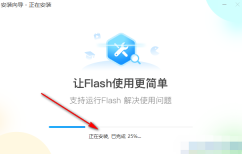
4. インストールが完了したら、フラッシュ ソフトウェア ページで [フラッシュ] をクリックし、[フラッシュ プレーヤー] オプションをクリックします。
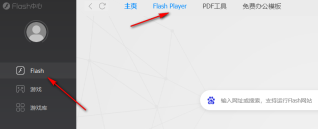
5. 「フラッシュプレーヤー」ページで、「フラッシュインストール」オプションの下にある「ワンクリックインストール」オプションをクリックします。
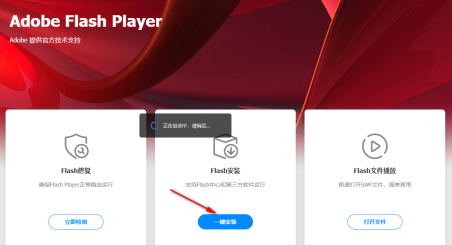
6. 「Flash Player」インストールページに入ったら、まず「ActiveX バージョン」に「インストール済み」というプロンプトが表示されているかどうかを確認します。そうでない場合は、ページで「ActiveX バージョン」を確認し、「ワンクリックインストール」をクリックします。 「オプション」

7. インストールが完了したら、Edge ブラウザーのページに戻り、右上隅の [...] アイコンをクリックし、ドロップダウン リストの [設定] オプションをクリックします。
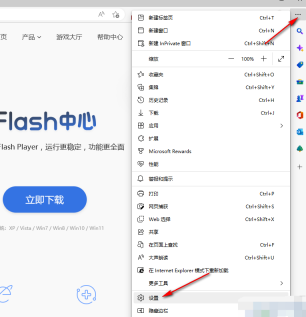
8. 設定ページで、[デフォルトのブラウザ] オプションをクリックし、ページの右側で [Internet Explorer モード (IE モード) での Web サイトのリロードを許可する] を [許可] に選択し、下の [追加] をクリックします。オプション。

9. [ページの追加] ポップアップ ボックスに 4399 ミニ ゲームの URL を入力し、[追加] オプションをクリックします。

10. 設定が完了したら、ブラウザを閉じて再起動し、4399 ミニゲーム ページに入ってゲームをプレイします。

以上がEdge ブラウザで 4399 ミニゲームをプレイするにはどうすればよいですか? Edge ブラウザで 4399 ミニ ゲームをプレイするためのチュートリアルの詳細内容です。詳細については、PHP 中国語 Web サイトの他の関連記事を参照してください。
 Microsoft Powertoysの費用はいくらですか?Apr 09, 2025 am 12:03 AM
Microsoft Powertoysの費用はいくらですか?Apr 09, 2025 am 12:03 AMMicrosoft Powertoysは無料です。 Microsoftが開発したこのツールのコレクションは、Windowsシステム機能を強化し、ユーザーの生産性を向上させるように設計されています。ファンシーゾーンなどの機能をインストールして使用することにより、ユーザーはウィンドウレイアウトをカスタマイズしてワークフローを最適化できます。
 Powertoysの最良の選択肢は何ですか?Apr 08, 2025 am 12:17 AM
Powertoysの最良の選択肢は何ですか?Apr 08, 2025 am 12:17 AMthebestalternativestopowertoysforwindowsusureautohotkey、windowgrid、andwinaerotweaker.1)autohotkeyoffersextensiveScriptingforautomation.2)windotgridprovideSprovidesIntutiveGrid BasedWindowManagement.3)
 Microsoft Powertoysにはライセンスが必要ですか?Apr 07, 2025 am 12:04 AM
Microsoft Powertoysにはライセンスが必要ですか?Apr 07, 2025 am 12:04 AMMicrosoft Powertoysはライセンスを必要とせず、無料のオープンソースソフトウェアです。 1.Powertoysは、ウィンドウ管理用のファンシーゾーン、バッチの名前変更のためのPowerRename、カラーピッカーなどのさまざまなツールを提供します。 2。ユーザーは、作業効率を向上させるためのニーズに応じて、これらのツールを有効または無効にすることができます。
 Microsoft Powertoysは無料ですか、それとも有料ですか?Apr 06, 2025 am 12:14 AM
Microsoft Powertoysは無料ですか、それとも有料ですか?Apr 06, 2025 am 12:14 AMMicrosoft Powertoysは完全に無料です。このツールセットは、ファンシーゾーン、PowerName、KeyboardManagerなどの機能を含むWindowsオペレーティングシステムを強化するオープンソースユーティリティを提供し、ユーザーが生産性を向上させ、運用体験をカスタマイズするのに役立ちます。
 PowertoysはWindows 11の一部ですか?Apr 05, 2025 am 12:03 AM
PowertoysはWindows 11の一部ですか?Apr 05, 2025 am 12:03 AMPowertoysは、Windows 11のデフォルトコンポーネントではなく、Microsoftが開発したツールのセットであり、個別にダウンロードする必要があります。 1)ユーザーの生産性を向上させるために、ファンシーゾーンや覚醒などの機能を提供します。 2)可能なソフトウェアの競合とパフォーマンスへの影響を使用するときに注意してください。 3)ツールを選択的に有効にし、パフォーマンスを最適化するために定期的に更新することをお勧めします。
 Microsoft Powertoysをダウンロードするにはどうすればよいですか?Apr 04, 2025 am 12:03 AM
Microsoft Powertoysをダウンロードするにはどうすればよいですか?Apr 04, 2025 am 12:03 AMMicrosoft Powertoysをダウンロードする方法は次のとおりです。1。Powershellを開いてWingetinstallmicrosoft.powertoysを実行するか、2。またはgithubページにアクセスしてインストールパッケージをダウンロードします。 Powertoysは、Windowsユーザーの生産性を向上させるための一連のツールです。ファンシーゾーンやPowerRenameなどの機能が含まれており、Wingetまたはグラフィカルインターフェイスを介してインストールできます。
 Powertoysの目的は何ですか?Apr 03, 2025 am 12:10 AM
Powertoysの目的は何ですか?Apr 03, 2025 am 12:10 AMPowertoysは、Windowsユーザーの生産性とシステム制御を強化するために、Microsoftが開始したツールの無料コレクションです。ファンシーゾーン管理ウィンドウレイアウトやパワーネームバッチの名前変更ファイルなどのスタンドアロンモジュールを介して機能を提供し、ユーザーワークフローをスムーズにします。
 Powertoysは走っている必要がありますか?Apr 02, 2025 pm 04:41 PM
Powertoysは走っている必要がありますか?Apr 02, 2025 pm 04:41 PMPowertoysは、完全な機能を達成するためにバックグラウンドで実行する必要があります。 1)ファンシーゾーンの監視ウィンドウの動きなど、システムレベルのフックやイベントリスニングに依存しています。 2)リーズナブルなリソースの使用、通常50〜100MBのメモリ、およびアイドル時のCPUの使用はほぼゼロ使用します。 3)Power-Onをセットアップし、PowerShellスクリプトを使用して実装できます。 4)問題に遭遇したら、ログファイルを確認し、特定のツールを無効にし、最新バージョンに更新されるようにします。 5)最適化の提案には、使用されていないツールの無効化、設定の調整、およびリソースの使用の監視が含まれます。


ホットAIツール

Undresser.AI Undress
リアルなヌード写真を作成する AI 搭載アプリ

AI Clothes Remover
写真から衣服を削除するオンライン AI ツール。

Undress AI Tool
脱衣画像を無料で

Clothoff.io
AI衣類リムーバー

AI Hentai Generator
AIヘンタイを無料で生成します。

人気の記事

ホットツール

mPDF
mPDF は、UTF-8 でエンコードされた HTML から PDF ファイルを生成できる PHP ライブラリです。オリジナルの作者である Ian Back は、Web サイトから「オンザフライ」で PDF ファイルを出力し、さまざまな言語を処理するために mPDF を作成しました。 HTML2FPDF などのオリジナルのスクリプトよりも遅く、Unicode フォントを使用すると生成されるファイルが大きくなりますが、CSS スタイルなどをサポートし、多くの機能強化が施されています。 RTL (アラビア語とヘブライ語) や CJK (中国語、日本語、韓国語) を含むほぼすべての言語をサポートします。ネストされたブロックレベル要素 (P、DIV など) をサポートします。

AtomエディタMac版ダウンロード
最も人気のあるオープンソースエディター

EditPlus 中国語クラック版
サイズが小さく、構文の強調表示、コード プロンプト機能はサポートされていません

PhpStorm Mac バージョン
最新(2018.2.1)のプロフェッショナル向けPHP統合開発ツール

WebStorm Mac版
便利なJavaScript開発ツール





